AscendEX Logg inn - AscendEX Norway - AscendEX Norge - AscendEX Noreg
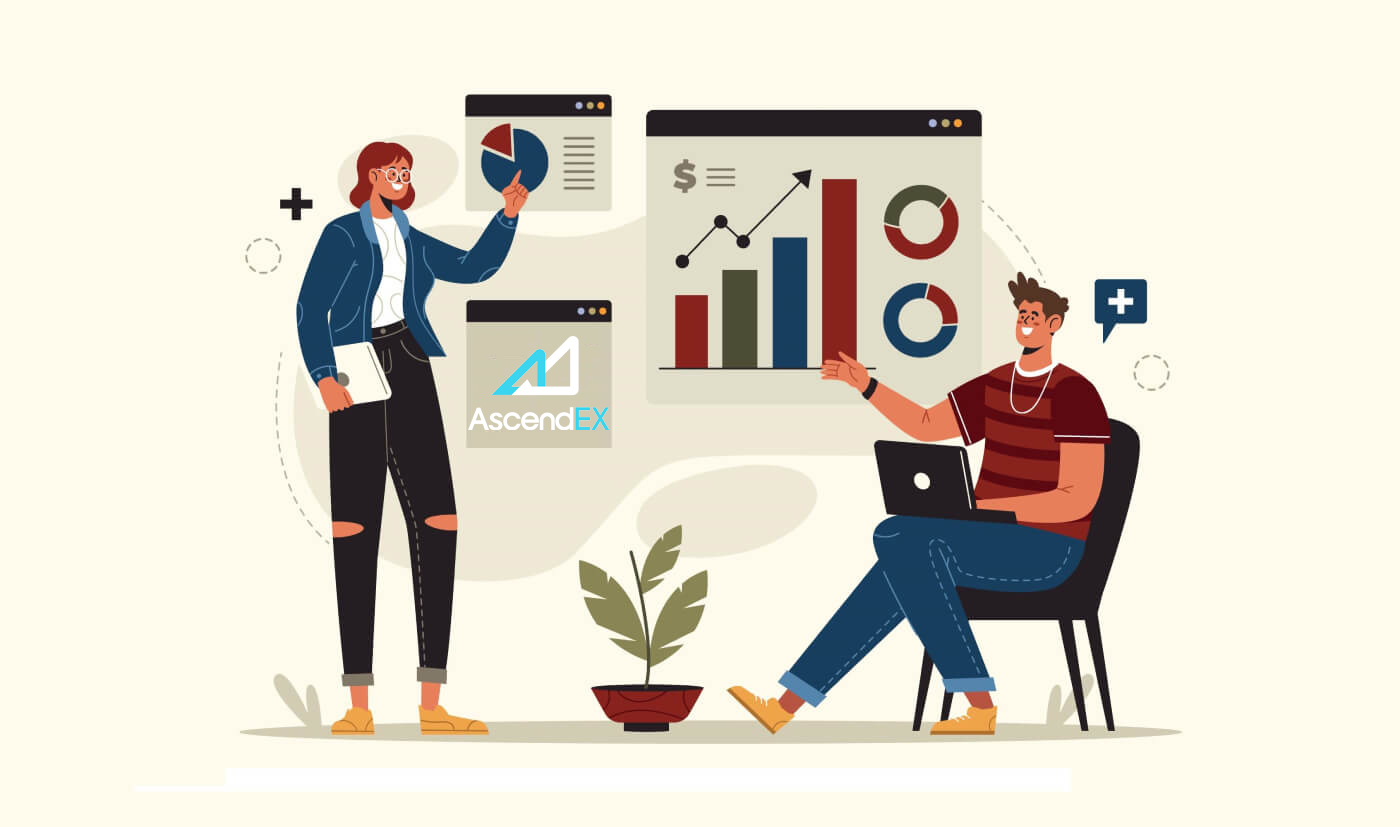
Slik logger du på AscendEX
Slik logger du på AscendEX-konto 【PC】
- Gå til mobil AscendEX-app eller nettsted .
- Klikk på " Logg inn" i øvre høyre hjørne.
- Skriv inn "E-post" eller "Telefon"
- Klikk på "Logg inn" -knappen.
- Hvis du har glemt passordet, klikk på "Glem passord".

Logg inn med e-post
På innloggingssiden klikker du på [ E- post ], skriv inn e-postadressen og passordet du spesifiserte under registreringen. Klikk på "Logg inn"-knappen

Nå kan du begynne å handle!

Logg inn med telefon
På påloggingssiden klikker du på [ Phone ], skriv inn telefonen og passordet du spesifiserte under registreringen. Klikk på "Logg inn"-knappen

Nå kan du begynne å handle!
Slik logger du på AscendEX-konto【APP】
Åpne AscendEX- appen du lastet ned, klikk på profilikonet i øvre venstre hjørne for påloggingssiden .
Logg inn med e-post
På Logg inn - siden skriver du inn e-postadressen og passordet du angav under registreringen. Klikk på "Logg inn"-knappen
Nå kan du begynne å handle!
Logg inn med telefon
På innloggingssiden klikker du på [ Phone ],

skriv inn telefonen og passordet du spesifiserte under registreringen. Klikk på "Logg inn"-knappen

Nå kan du begynne å handle!
Jeg har glemt passordet mitt fra AscendEX-kontoen
Hvis du har glemt passordet ditt ved å logge inn på AscendEX-nettstedet, må du klikke på «Glem passord»
. Deretter vil systemet åpne et vindu der du vil bli bedt om å gjenopprette passordet ditt. Du må gi systemet den riktige e-postadressen du brukte til å registrere deg

. Det åpnes et varsel om at en e-post er sendt til denne e-postadressen for å bekrefte E-post

Skriv inn bekreftelseskoden du mottok fra e-post til skjemaet

I det nye vinduet oppretter du et nytt passord for påfølgende godkjenning. Skriv inn to ganger, klikk "finsk"

Nå kan du logge inn med nytt passord.
AscendEX Android-app
Autorisasjon på Android-mobilplattformen utføres på samme måte som autorisasjon på AscendEX-nettstedet. Applikasjonen kan lastes ned via Google Play Market på enheten din eller klikk her . I søkevinduet skriver du bare inn AscendEX og klikker på «Installer».
Etter installasjon og lansering kan du logge på AscendEX android mobilapp ved å bruke e-post eller telefon.
AscendEX iOS-app
Du må besøke app store (itunes) og i søket bruke tasten AscendEX for å finne denne appen eller klikk her . Du må også installere AscendEX-appen fra App Store. Etter installasjon og lansering kan du logge på AscendEX iOS-mobilappen ved å bruke e-post eller telefon

Hvordan handle krypto på AscendEX
Hvordan starte kontanthandel på AscendEX【PC】
1. Gå først til ascendex.com , klikk på [Trading] –[Cash Trading] øverst til venstre. Ta [Standard]-visningen som et eksempel.

2. Klikk på [Standard] for å gå inn på handelssiden. På siden kan du:
- Søk og velg et handelspar du vil handle på venstre side
- Legg inn kjøp/salgsordre og velg en bestillingstype i den midtre delen
- Se lysestakediagram i det øvre midtre området; sjekk ordrebok, siste handler på høyre side. Åpen ordre, ordrehistorikk og eiendelsoppsummering er tilgjengelig nederst på siden

3. Ta grense-/markedsordretype som et eksempel for å se hvordan du legger inn en bestilling:
- En limitordre er en ordre om å kjøpe eller selge til en bestemt pris eller bedre
- En markedsordre er en ordre om å kjøpe eller selge umiddelbart til den beste tilgjengelige prisen på markedet
- Klikk på [Limit], angi en pris og størrelse
- Klikk på [Kjøp BTC] og vent på at bestillingen skal fylles til prisen du skrev inn

5. Etter at kjøpsordren er fylt ut, kan du velge å legge inn en begrenset ordre for å selge:
- Angi pris og størrelse
- Klikk på [Sell BTC] og vent på at bestillingen skal fylles til prisen du skrev inn

6. Hvis du vil legge inn en markedsordre for å kjøpe BTC:
- Klikk på [Marked], og skriv inn en ordrestørrelse
- Klikk på [Kjøp BTC] og bestillingen fylles umiddelbart til den beste tilgjengelige prisen på markedet

7. Hvis du ønsker å legge inn en markedsordre for å selge BTC:
- Klikk på [Marked] og angi en ordrestørrelse
- Klikk på [Sell BTC] og bestillingen vil bli fylt umiddelbart til den beste tilgjengelige prisen på markedet

8. Bestillingsdetaljer kan ses nederst på handelssiden.


Merknader:
Når bestillingen er fylt og du er bekymret for at markedet kan bevege seg mot handelen din. du kan alltid angi en stop loss-ordre for å begrense potensielle tap. For ytterligere detaljer, se Hvordan stoppe tap i kontanthandel.
Hvordan starte kontanthandel på AscendEX 【APP】
1. Åpne AscendEX-appen , gå til [hjemmesiden] og klikk på [Handel].
2. Klikk på [Cash] for å gå til kontanthandelssiden.

3. Søk og velg et handelspar, velg en ordretype og legg deretter inn en kjøps-/salgsordre.


4. Ta grense-/markedsordre som et eksempel for å se hvordan du legger inn en bestilling:
A. En grenseordre er en ordre om å kjøpe eller selge til en bestemt pris eller bedre
B. En markedsordre er en ordre om å kjøpe eller selge umiddelbart til den beste tilgjengelige prisen på markedet
B. En markedsordre er en ordre om å kjøpe eller selge umiddelbart til den beste tilgjengelige prisen på markedet
5. La oss si at du vil legge inn en grensebestilling for å kjøpe BTC:
A. Velg [Limit Order]
B. Skriv inn en bestillingspris og størrelse
C. Klikk på [Buy BTC] og vent på at bestillingen skal fylles til prisen du skrev inn
B. Skriv inn en bestillingspris og størrelse
C. Klikk på [Buy BTC] og vent på at bestillingen skal fylles til prisen du skrev inn

6. Etter at kjøpsordren er fylt ut, kan du velge å legge inn en begrenset ordre for å selge:
A. Velg [Limit Order]
B. Skriv inn en bestillingspris og størrelse
C. Klikk på [Sell BTC] og vent på at bestillingen skal fylles til prisen du anga
B. Skriv inn en bestillingspris og størrelse
C. Klikk på [Sell BTC] og vent på at bestillingen skal fylles til prisen du anga

7. Hvis du vil legge inn en markedsordre for å kjøpe BTC:
A. Velg [Marked Order], og skriv inn en ordrestørrelse
B. Klikk på [Buy BTC] og ordren fylles umiddelbart til den beste tilgjengelige prisen på markedet
B. Klikk på [Buy BTC] og ordren fylles umiddelbart til den beste tilgjengelige prisen på markedet

8. Hvis du ønsker å legge inn en markedsordre for å selge BTC:
A. Velg [Marked Order] og skriv inn en ordrestørrelse
B. Klikk på [Sell BTC] og ordren fylles umiddelbart til den beste tilgjengelige prisen på markedet
B. Klikk på [Sell BTC] og ordren fylles umiddelbart til den beste tilgjengelige prisen på markedet

9. Bestillingsdetaljer kan ses nederst på handelssiden.

Merknader:
Når ordren er fylt og du er bekymret for at markedet kan bevege seg mot handelen din, kan du alltid sette en stop loss-ordre for å begrense potensielle tap. For ytterligere detaljer, se Hvordan stoppe tap i kontanthandel [App].
Hvordan stoppe tap i kontanthandel【PC】
1. En stop-loss-ordre er en kjøps-/salgsordre plassert for å begrense potensielle tap når du er bekymret for at markedet kan bevege seg mot handelen din.Det er to typer stop-loss-ordrer på AscendEX: stoppgrense og stoppmarked.
2. For eksempel er grensekjøpsordre av BTC blitt fylt. Hvis du er bekymret for at markedet kan bevege seg mot handelen din, kan du sette en stoppgrenseordre for å selge BTC.
A. Angi en stopppris, en ordrepris og en størrelse
B. Stoppprisen skal være lavere enn forrige kjøpspris og gjeldende pris; bestillingspris skal være ≤ stopppris
C. Klikk på [Sell BTC]. Når stoppprisen er nådd, vil systemet automatisk legge inn og fylle bestillingen i henhold til forhåndsinnstilt bestillingspris og størrelse
B. Stoppprisen skal være lavere enn forrige kjøpspris og gjeldende pris; bestillingspris skal være ≤ stopppris
C. Klikk på [Sell BTC]. Når stoppprisen er nådd, vil systemet automatisk legge inn og fylle bestillingen i henhold til forhåndsinnstilt bestillingspris og størrelse

3. Anta at grensesalgsordren til BTC er fylt. Hvis du er bekymret for at markedet kan bevege seg mot handelen din, kan du angi en stoppgrenseordre for å kjøpe BTC.
4. Klikk på [Stop Limit Order]:
A. Angi en stopppris, en ordrepris og en størrelse
B. Stoppprisen skal være høyere enn forrige salgspris og gjeldende pris; bestillingspris skal være ≥ stopppris
C. Klikk på [Kjøp BTC]. Når stoppprisen er nådd, vil systemet automatisk legge inn og fylle bestillingen i henhold til forhåndsinnstilt bestillingspris og størrelse

5. Anta at din markedskjøpsordre av BTC er fylt. Hvis du er bekymret for at markedet kan bevege seg mot handelen din, kan du sette en stoppordre for å selge BTC.
6. Klikk på [Stopp markedsordre]:
A. Angi en stopppris og en ordrestørrelse
B. Stoppprisen skal være lavere enn forrige kjøpspris og gjeldende pris
C. Klikk på [Sell BTC]. Når stoppprisen er nådd, vil systemet automatisk plassere og fylle bestillingen i henhold til forhåndsinnstilt bestillingsstørrelse til markedspris

7. Anta at din markedssalgsordre av BTC er fylt. Hvis du er bekymret for at markedet kan bevege seg mot handelen din, kan du angi en stoppordre for å kjøpe BTC.
8. Klikk på [Stopp markedsordre]:
A. Angi en stopppris, en ordrepris og en størrelse
B. Stoppprisen skal være høyere enn forrige salgspris og gjeldende pris
C. Klikk på [Kjøp BTC]. Når stoppprisen er nådd, vil systemet automatisk plassere og fylle bestillingen i henhold til forhåndsinnstilt bestillingsstørrelse til markedspris
B. Stoppprisen skal være høyere enn forrige salgspris og gjeldende pris
C. Klikk på [Kjøp BTC]. Når stoppprisen er nådd, vil systemet automatisk plassere og fylle bestillingen i henhold til forhåndsinnstilt bestillingsstørrelse til markedspris

Merknader:
Du har allerede satt en stop loss-ordre for å redusere risikoen for potensielle tap. Imidlertid ønsker du å kjøpe/selge token før den forhåndsinnstilte stoppprisen er nådd, du kan alltid kansellere stoppordren og kjøpe/selge direkte.
Hvordan stoppe tap i kontanthandel 【APP】
1. En stop-loss-ordre er en kjøps-/salgsordre plassert for å begrense potensielle tap når du er bekymret for at prisene kan bevege seg mot handelen din.Det er to typer stop-loss-ordrer på AscendEX: stoppgrense og stoppmarked.
2. For eksempel er grensekjøpsordre av BTC blitt fylt. Hvis du er bekymret for at markedet kan bevege seg mot handelen din, kan du sette en stoppgrenseordre for å selge BTC.
A. Velg [Stop Limit Order]; angi en stopppris, en ordrepris og en størrelse
B. Stopppris skal være lavere enn forrige kjøpspris og gjeldende pris; bestillingspris skal være ≤ stopppris
C. Klikk på [Sell BTC]. Når stoppprisen er nådd, vil systemet automatisk legge inn og fylle bestillingen i henhold til forhåndsinnstilt bestillingspris og størrelse
B. Stopppris skal være lavere enn forrige kjøpspris og gjeldende pris; bestillingspris skal være ≤ stopppris
C. Klikk på [Sell BTC]. Når stoppprisen er nådd, vil systemet automatisk legge inn og fylle bestillingen i henhold til forhåndsinnstilt bestillingspris og størrelse

3. Anta at grensesalgsordren til BTC er fylt. Hvis du er bekymret for at markedet kan bevege seg mot handelen din, kan du angi en stoppgrenseordre for å kjøpe BTC.
4. Velg [Stop Limit Order]:
A. Angi en stopppris, en ordrepris og en størrelse
B. Stoppprisen skal være høyere enn forrige salgspris og gjeldende pris; bestillingspris skal være ≥ stopppris
C. Klikk på [Kjøp BTC]. Når stoppprisen er nådd, vil systemet automatisk legge inn og fylle bestillingen i henhold til forhåndsinnstilt bestillingspris og størrelse
B. Stoppprisen skal være høyere enn forrige salgspris og gjeldende pris; bestillingspris skal være ≥ stopppris
C. Klikk på [Kjøp BTC]. Når stoppprisen er nådd, vil systemet automatisk legge inn og fylle bestillingen i henhold til forhåndsinnstilt bestillingspris og størrelse

5. Anta at din markedskjøpsordre av BTC er fylt. Hvis du er bekymret for at markedet kan bevege seg mot handelen din, kan du sette en stoppordre for å selge BTC.
6. Velg [Stopp markedsordre]:
A. Angi en stopppris og en ordrestørrelse
B. Stoppprisen skal være lavere enn forrige kjøpspris og gjeldende pris
C. Klikk på [Sell BTC]. Når stoppprisen er nådd, vil systemet automatisk plassere og fylle bestillingen i henhold til forhåndsinnstilt bestillingsstørrelse til markedspris
B. Stoppprisen skal være lavere enn forrige kjøpspris og gjeldende pris
C. Klikk på [Sell BTC]. Når stoppprisen er nådd, vil systemet automatisk plassere og fylle bestillingen i henhold til forhåndsinnstilt bestillingsstørrelse til markedspris

7. Anta at din markedssalgsordre av BTC er fylt. Hvis du er bekymret for at markedet kan bevege seg mot handelen din, kan du angi en stoppordre for å kjøpe BTC.
8. Velg [Stopp markedsordre]:
A. Angi en stopppris og en ordrestørrelse
B. Stoppprisen skal være høyere enn forrige salgspris og gjeldende pris
C. Klikk på [Kjøp BTC]. Når stoppprisen er nådd, vil systemet automatisk plassere og fylle bestillingen i henhold til forhåndsinnstilt bestillingsstørrelse til markedspris
B. Stoppprisen skal være høyere enn forrige salgspris og gjeldende pris
C. Klikk på [Kjøp BTC]. Når stoppprisen er nådd, vil systemet automatisk plassere og fylle bestillingen i henhold til forhåndsinnstilt bestillingsstørrelse til markedspris

Merknader:
Du har allerede satt en stop loss-ordre for å redusere risikoen for potensielle tap. Imidlertid ønsker du å kjøpe/selge token før den forhåndsinnstilte stoppprisen er nådd, du kan alltid kansellere stoppordren og kjøpe/selge direkte.
Hvordan se etter ordrehistorikk og annen overføringshistorikk【PC】
Sjekk for ordrehistorikk1. Ta for eksempel kontantbestillinger: Brukere bør besøke AscendEX sin offisielle nettside på sin PC. Klikk på [Ordre] på hjemmesiden – [Kontantordrer].

2. Under fanen Ordrehistorikk på Kontantordrer-siden kan brukere se etter følgende informasjon: handelspar, ordrestatus, ordresider og dato.

3. Brukere kan sjekke margin/futures ordrehistorikk på samme side.

Se etter annen overføringshistorikk
1. Klikk [Wallet] på hjemmesiden på AscendEXs nettsted – [Asset History].

2. Klikk kategorien Annen historikk på Asset History-siden for å se etter følgende informasjon: tokens, overføringstyper og dato.

Hvordan se etter ordrehistorikk og annen overføringshistorikk【APP】
Sjekk ordrehistorikkenFor å sjekke historikken for kontanter/marginbestillinger, bør brukere ta følgende trinn:
1. Åpne AscendEX-appen og klikk på [Handel] på hjemmesiden.

2. Klikk på [Kontanter] eller [Margin] øverst på handelssiden og klikk deretter på [Ordrehistorikk] nederst til høyre på siden.

3. På siden Ordrehistorikk kan brukere se etter følgende informasjon: handelspar, ordrestatus og dato. For marginordrer kan brukere også se etter likvidasjonshistorikken her.

For å sjekke ordrehistorikken for futures handler, bør brukere ta følgende trinn:
1. Klikk på [Futures] på hjemmesiden.

2. Klikk på [Ordrehistorikk] nederst til høyre på handelssiden.

3. På siden Ordrehistorikk kan brukere se etter følgende informasjon: handelspar, ordrestatus og dato.

Sjekk den andre overføringsloggen
1. Klikk på [Wallet] på hjemmesiden til AscendEX-appen.

2. Klikk på [Annen historikk] på Wallet-siden.

3. Brukere kan se etter følgende informasjon om annen overføringshistorikk: tokens, overføringstyper og dato.

FAQ
Hva er en grense-/markedsordre
Limit Order
En limit order er en ordre om å kjøpe eller selge til en bestemt pris eller bedre. Det legges inn med både ordrestørrelse og ordrepris.
Markedsordre
En markedsordre er en ordre om å kjøpe eller selge umiddelbart til den beste tilgjengelige prisen. Den legges inn kun med ordrestørrelse.
Markedsordren vil bli plassert som limitordre på boken med 10 % priskrave. Det betyr at markedsordren (hel eller delvis) vil bli utført hvis sanntidstilbudet er innenfor 10 % avvik fra markedsprisen når bestillingen er plassert. Den ufylte delen av markedsordren vil bli kansellert.
Begrens prisbegrensning
1. Limitordre
For en salgsgrenseordre vil ordren bli avvist hvis grenseprisen er høyere enn to ganger eller lavere enn halvparten av den beste budprisen.
For en kjøpsgrenseordre vil bestillingen bli avvist hvis grenseprisen er høyere enn to ganger eller lavere enn
halvparten av den beste salgsprisen.
For eksempel:
Forutsatt at den nåværende beste budprisen på BTC er 20 000 USDT, for en salgsgrenseordre kan ikke ordreprisen være høyere enn 40 000 USDT eller lavere enn 10 000 USDT. Ellers vil bestillingen bli avvist.
2. Stop-Limit Order
A. For en buy stop limit order, må følgende krav oppfylles:
a. Stopppris ≥gjeldende markedspris
b. Grenseprisen kan ikke være høyere enn to ganger eller lavere enn halvparten av stoppprisen.
Ellers vil ordren bli avvist
B. For en salgsstoppordre må følgende krav oppfylles:
a. Stopppris ≤gjeldende markedspris
b. Grenseprisen kan ikke være høyere enn to ganger eller lavere enn halvparten av stoppprisen.
Ellers vil ordren bli avvist
. Eksempel 1:
Forutsatt at gjeldende markedspris på BTC er 20 000 USD, for en kjøpsstopp-limit-ordre, må stoppprisen være høyere enn 20 000 USDT. Hvis stoppprisen er satt til 30 0000 USDT, kan ikke grenseprisen være høyere enn 60 000 USDT eller lavere enn 15 000 USDT.
Eksempel 2:
Forutsatt at gjeldende markedspris på BTC er 20 000 USDT, for en salgsstopp-grenseordre, må stoppprisen være lavere enn 20 000 USDT. Hvis stoppprisen er satt til 10 0000 USDT, kan ikke grenseprisen være høyere enn 20 000 USDT eller lavere enn 5000 USDT.
Merk: Eksisterende bestillinger i ordrebøkene er ikke underlagt restriksjonsoppdateringen ovenfor og vil ikke bli kansellert på grunn av markedsprisbevegelser.
Hvordan få avgiftsrabatter
AscendEX har lansert en ny nivådelt VIP-avgiftsrabattstruktur. VIP-nivåer vil ha rabatter satt mot basishandelsgebyrer og er basert på (i) etterfølgende 30-dagers handelsvolum (på tvers av begge aktivaklassene) og (ii) etterfølgende 30-dagers gjennomsnittlig opplåsing av ASD-beholdning.

VIP-nivåer 0 til 7 vil motta rabatter på handelsgebyrer basert på handelsvolum ELLER ASD-beholdning. Denne strukturen vil gi fordeler med rabatterte priser på tvers av både høyvolumshandlere som velger å ikke holde ASD, så vel som ASD-innehavere som kanskje ikke handler nok til å oppnå gunstige gebyrterskler.
Topp VIP-nivåer 8 til 10 vil være kvalifisert for de mest gunstige rabattene og rabattene for handelsgebyrer basert på handelsvolum OG ASD-beholdning. Topp VIP-nivåer er derfor bare tilgjengelige for kunder som gir betydelig verdiøkning til AscendEX-økosystemet både som høyvolumhandlere OG ASD-innehavere.
Merk:
1. Brukerens etterfølgende 30-dagers handelsvolum (i USDT) vil bli beregnet hver dag kl. 00:00 UTC basert på den daglige gjennomsnittsprisen for hvert handelspar i USDT.
2. Brukerens etterfølgende 30-dagers gjennomsnittlige ASD-opplåsingsbeholdning vil bli beregnet hver dag kl. 00:00 UTC basert på brukerens gjennomsnittlige beholdningsperiode.
3. Store børsverdier: BTC, BNB, BCH, DASH, HT, ETH, ETC, EOS, LTC, TRX, XRP, OKB, NEO, ADA, LINK.
4. Altcoins: alle andre tokens/mynter unntatt Large Market Cap Assets.
5. Både kontanthandel og marginhandel vil være kvalifisert for den nye VIP-avgiftsrabattstrukturen.
6. Brukerens opplåste ASD-beholdning = Totalt ulåst ASD i Cash Margin-kontoer.
Søknadsprosess: kvalifiserte brukere kan sende e-post til [email protected] med "forespørsel om VIP-avgiftsrabatt" som emnelinje fra deres registrerte e-post på AscendEX. Legg også ved skjermbilder av VIP-nivåer og handelsvolum på andre plattformer.
Kontanthandel
Når det kommer til digitale eiendeler, er kontanthandel en av de mest grunnleggende typene handels- og investeringsmekanismer for enhver typisk handelsmann. Vi vil gå gjennom det grunnleggende om kontanthandel og gjennomgå noen av nøkkelbegrepene du bør vite når du driver med kontanthandel.Kontanthandel innebærer å kjøpe en eiendel som Bitcoin og holde den til verdien øker eller bruke den til å kjøpe andre altcoins som tradere tror kan stige i verdi. I Bitcoin-spotmarkedet kjøper og selger tradere Bitcoin og deres handler gjøres opp umiddelbart. Enkelt sagt er det det underliggende markedet der bitcoins utveksles.
Nøkkelvilkår:
Handelspar:Et handelspar består av to eiendeler der tradere kan bytte en eiendel mot den andre og omvendt. Et eksempel er BTC/USD-handelsparet. Det første aktivaet som er oppført kalles basisvalutaen, mens det andre aktivaet kalles tilbudsvalutaen.
Ordrebok : En ordrebok er der tradere kan se gjeldende bud og tilbud som er tilgjengelige for å kjøpe eller selge en eiendel. I det digitale aktivamarkedet oppdateres ordrebøkene kontinuerlig. Dette betyr at investorer kan utføre en handel på en ordrebok når som helst.
Budpris: Budprisene er bestillinger som ønsker å kjøpe basisvalutaen. Når du evaluerer BTC/USD-handelsparet, siden Bitcoin er basisvalutaen, betyr det at budpriser vil være tilbudene om å kjøpe Bitcoin.
Spør pris:Prisantydningen er bestillinger som ønsker å selge basisvalutaen. Derfor, når noen prøver å selge Bitcoin på BTC/USD-handelsparet, blir salgstilbudene referert til som prisforlangende.
Spread : Markedsspreaden er gapet mellom det høyeste budet og det laveste tilbudet i ordreboken. Gapet er i hovedsak forskjellen mellom prisen som folk er villige til å selge en eiendel til og prisen som andre mennesker er villige til å kjøpe en eiendel.
Kontanthandelsmarkeder er relativt enkle å engasjere seg med og handle på AscendEX. Brukere kan komme i gang HER .


